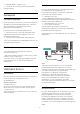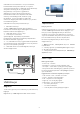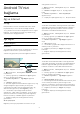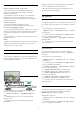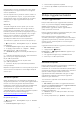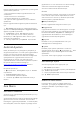operation manual
Table Of Contents
- İçindekiler
- 1 - Yenilikler
- 2 - Kurulum
- 3 - Uzaktan Kumanda
- 4 - Açma ve Kapatma
- 5 - Kanallar
- 6 - Cihazları Bağlama
- 6.1 - Bağlantılar Hakkında
- 6.2 - HDMI Bağlantı Noktaları
- 6.3 - Y Pb Pr - Komponent
- 6.4 - Scart
- 6.5 - Ses Çıkış - Optik
- 6.6 - Akıllı Kartlı CAM - CI+
- 6.7 - Alıcı - Set Üstü Kutu
- 6.8 - Ev Sinema Sistemi - HTS
- 6.9 - Akıllı Telefonlar ve Tabletler
- 6.10 - Blu-ray Disk Oynatıcı
- 6.11 - DVD Oynatıcı
- 6.12 - Bluetooth - Hoparlörler ve Gamepad'ler
- 6.13 - Kulaklıklar
- 6.14 - Oyun Konsolu
- 6.15 - Gamepad
- 6.16 - USB Sabit Sürücü
- 6.17 - USB Klavye
- 6.18 - USB Flash Sürücü
- 6.19 - Fotoğraf Makinesi
- 6.20 - Video kamera
- 6.21 - Bilgisayar
- 7 - Android TV'nizi bağlama
- 8 - Uygulamalar
- 9 - Internet
- 10 - TV Menüsü
- 11 - Kaynaklar
- 12 - Ayarlar
- 13 - Videolar, Fotoğraflar ve Müzik
- 14 - TV Rehberi
- 15 - Kaydetme ve TV Duraklatma
- 16 - Akıllı Telefonlar ve Tabletler
- 17 - Oyunlar
- 18 - Ambilight
- 19 - Sık Kullanılanlar
- 20 - Netflix
- 21 - Multi View
- 22 - Yazılım
- 23 - Teknik özellikler
- 24 - Yardım ve Destek
- 25 - Güvenlik ve Bakım
- 26 - Kullanım Koşulları
- 27 - Telif hakları
- 28 - Üçüncü tarafların sağladığı hizmetlerle ve/veya yazılımlarla ilgili sorumluluk reddi
- Dizin
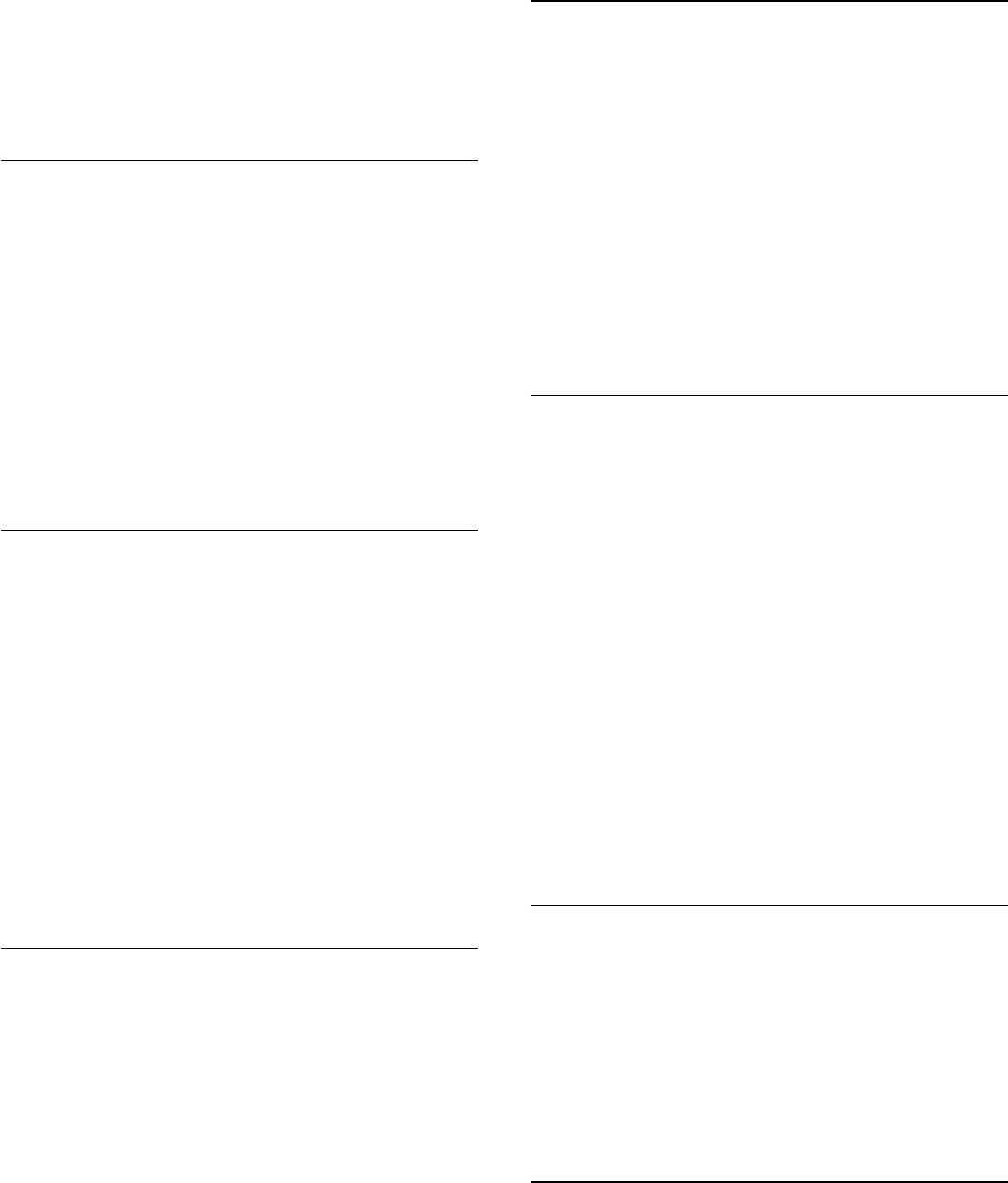
3 - Kablolu veya Wi-Fi > Wi-Fi (WoWLAN) ile Aç
öğelerini seçin.
4 - Açık öğesini seçin.
5 - Gerekirse (sol) tuşuna arka arkaya basarak
menüyü kapatın.
Wi-Fi bağlantısını açma
TV'nizin Wi-Fi bağlantısını açabilirsiniz.
Wi-Fi bağlantısını açmak için…
1 - tuşuna basın, Tüm Ayarlar'ı seçin ve Tamam
tuşuna basın.
2 - Menüye girmek için Kablosuz ve Ağlar öğesini
seçin ve (sağ) tuşuna basın.
3 - Kablolu veya Wi-Fi > Wi-Fi Açık/Kapalı
öğelerini seçin.
4 - Açık öğesini seçin.
5 - Gerekirse (sol) tuşuna arka arkaya basarak
menüyü kapatın.
Dijital Ortam İşleyici - DMR
Ortam dosyalarınızı TV'nizde oynatamıyorsanız Dijital
Ortam İşleyici'nin açık olduğundan emin olun. Fabrika
ayarı olarak DMR, açıktır.
DMR'yi açmak için…
1 - tuşuna basın, Tüm Ayarlar'ı seçin ve Tamam
tuşuna basın.
2 - Menüye girmek için Kablosuz ve Ağlar öğesini
seçin ve (sağ) tuşuna basın.
3 - Kablolu veya Wi-Fi > Digital Media Renderer -
DMR öğelerini seçin.
4 - Açık öğesini seçin.
5 - Gerekirse (sol) tuşuna arka arkaya basarak
menüyü kapatın.
Wi-Fi Smart Screen
Akıllı telefonunuzda veya tabletinizde Philips TV
Remote App ile dijital TV kanallarını izlemek için Wi-Fi
Smart Screen'i açmalısınız. Bazı şifreli kanallar mobil
cihazınızda mevcut olmayabilir.
Wi-Fi Smart Screen'i açmak için…
1 - tuşuna basın, Tüm Ayarlar'ı seçin ve Tamam
tuşuna basın.
2 - Menüye girmek için Kablosuz ve Ağlar öğesini
seçin ve (sağ) tuşuna basın.
3 - Kablolu veya Wi-Fi > Wi-Fi Smart Screen
öğelerini seçin.
4 - Açık öğesini seçin.
5 - Gerekirse (sol) tuşuna arka arkaya basarak
menüyü kapatın.
TV Ağı Adı
Ev ağınızda birden fazla TV varsa TV'ye özel bir ad
verebilirsiniz.
TV adını değiştirmek için…
1 - tuşuna basın, Tüm Ayarlar'ı seçin ve Tamam
tuşuna basın.
2 - Menüye girmek için Kablosuz ve Ağlar öğesini
seçin ve (sağ) tuşuna basın.
3 - Kablolu veya Wi-Fi > TV Ağı Adı öğelerini seçin.
4 - Uzaktan kumanda klavyesini kullanarak adı girin.
5 - İşlemi bitirmek için öğesini seçin.
6 - Gerekirse (sol) tuşuna arka arkaya basarak
menüyü kapatın.
Internet Belleğini Sil
İnternet Belleğini Sil ile Philips sunucu kaydı ve
ebeveyn kontrolü ayarlarınızı, video mağazası
uygulaması oturum açma bilgilerinizi, tüm Philips
Uygulama Galerisi favorilerini, İnternet yer imlerini ve
geçmişi silersiniz. Etkileşimli MHEG uygulamaları
TV'nizde tanımlama bilgilerini de kaydedebilir. Bu
dosyalar da silinir.
Internet belleğini silmek için…
1 - tuşuna basın, Tüm Ayarlar'ı seçin ve Tamam
tuşuna basın.
2 - Menüye girmek için Kablosuz ve Ağlar öğesini
seçin ve (sağ) tuşuna basın.
3 - Kablolu veya Wi-Fi > İnternet Belleğini Sil
öğelerini seçin.
4 - Onaylamak için Tamam tuşuna basın.
5 - Gerekirse (sol) tuşuna arka arkaya basarak
menüyü kapatın.
Dosya Paylaşımı
TV, bilgisayarınız veya akıllı telefonunuz gibi kablosuz
ağdaki diğer cihazlara bağlanabilir. Microsoft
Windows veya Apple OS X işletim sistemli bir
bilgisayar kullanabilirsiniz.
Bilgisayarınızdaki fotoğraf, müzik ve video dosyalarını
bu TV'de açabilirsiniz. DLNA onaylı yeni herhangi bir
ortam sunucusu yazılımı kullanın.
7.2
Google Hesabı
38